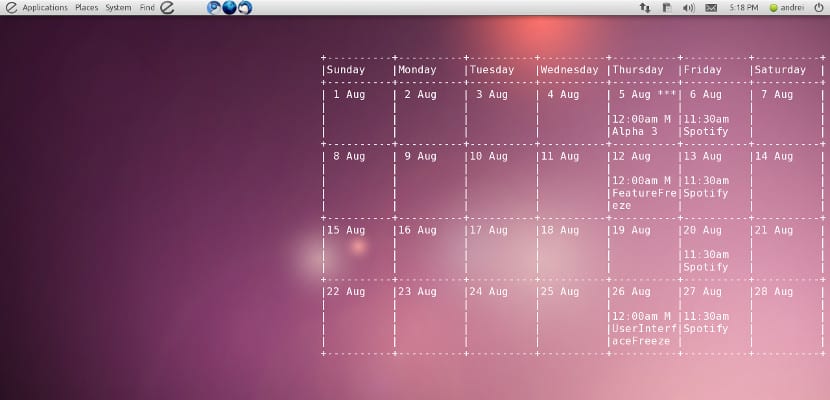
Viime aikoina yhä useammat ihmiset käyttävät kaikkensa parantaakseen tuottavuuttaan ja ajankäyttöään. Yksi käytetyimmistä työkaluista, usko tai älä Google-kalenteri, kalenteri, joka on synkronoitu mobiililaitteidemme sovellusten kanssa ja jonka voimme näyttää Ubuntun työpöydällä Conkyn ansiosta.
Sen lisäksi, että järjestelmä näyttää meille Google-kalenterimme, se kuluttaa hyvin vähän resursseja, ja koska se käyttää Conkyä, se on yhteensopiva minkä tahansa Ubuntun työpöydän tai minkä tahansa ikkunanhallinnan kanssa, jolla on työpöytä. Jotta meillä olisi Google-kalenteri, Conky: n lisäksi meidän on asennettava GCalcli. Gclacli on sovellus, jonka avulla voit muodostaa yhteyden Conkyyn Google-kalenteritilillä, joten on tärkeää, että se on asennettuna oikein, mutta myös sen konfiguroimiseksi, muuten emme voi näyttää kalenteriamme.
GCalcli-asennus
Gcalclin asennus on yksinkertaista, koska se on Ubuntun arkistoissa, joten avaamme päätelaitteen ja kirjoitamme seuraavat asennuksen aloittamiseksi:
sudo apt-get install gcalcli
Asennuksen jälkeen suoritamme geditin luomaan määritystiedoston ja saamme Gcalclin muodostamaan yhteyden Google-kalenteritilillemme. Siten samaan päätelaitteeseen kirjoitetaan seuraava:
gedit ~ / .gcalclirc
Kun tiedosto on avattu, kirjoitamme seuraavan (ole varovainen! Kopioi se sellaisenaan, suluissa mukana, muuten se ei toimi)
[calcli]
käyttäjä: Käyttäjänimi_sin_@gmail.com
pw: Salasanasi
Conky-määritys näyttää Google-kalenterimme
Tallennamme sen ja kopioimme seuraavaan:
tasaus ylh. oikea
taustanumero
reunan_leveys 0
cpu_avg_samples 2
oletusväri valkoinen
default_outline_color valkoinen
default_shade_color valkoinen
piirtorajat nro
draw_graph_borders kyllä
draw_outline nro
piirrä_varjoja nro
use_xft kyllä
xftfont DejaVu Sans Mono: koko = 12
aukko_x 5
aukko_y 60
vähimmäiskoko 5 5
net_avg_samples 2
double_buffer kyllä
out_to_console ei
out_to_stderr ei
extra_newline no
oma ikkuna kyllä
oma_ikkunanluokka Conky
oma_ikkunan_tyyppi ohittaa
oma_ikkunan läpinäkyvä kyllä
own_window_hints koristamaton, alla, tahmea, skip_taskbar, skip_pager
määrätyt_rajat 0
päivitysväli 1.0
isot kirjaimet
use_spacer ei mitään
show_graph_scale no
show_graph_range nro
Sanapala Taso 8096 vastausTEKSTI
$ {execi 300 gcalcli –nc –cals = omistaja vasikka 4}
Jos haluamme Google-kalenterin alkavan järjestelmällemme, lisätään seuraava conkystart-tiedostoon:
#! / bin / bashsleep 50 & & conky
Ja nyt meidän on suoritettava Conky tai käynnistettävä istunto uudelleen vain, jos se on jo asennettu. Jos et silti käytä Conkyä, suosittelen, että vierailet tämä viesti, jossa opetamme sinua asentamaan ja konfiguroimaan sen. Ja nauttia Google-kalenteristamme työpöydällä.
Erittäin hyvä tieto, käytän Kubuntu 14.10: tä 64: stä, miten voin asentaa sen?
Kiitos etukäteen selityksestä.